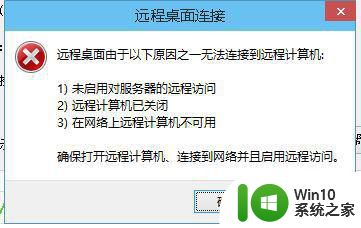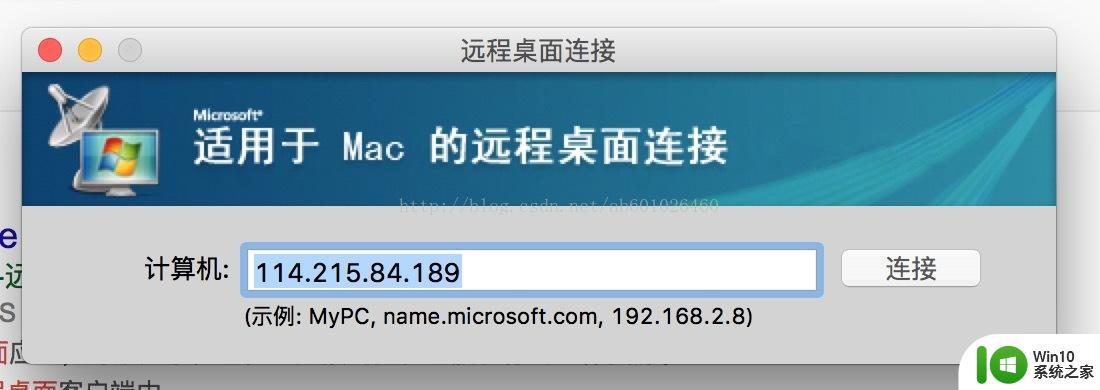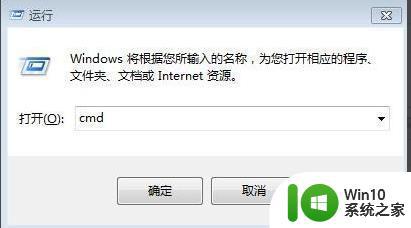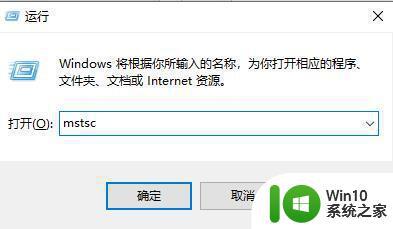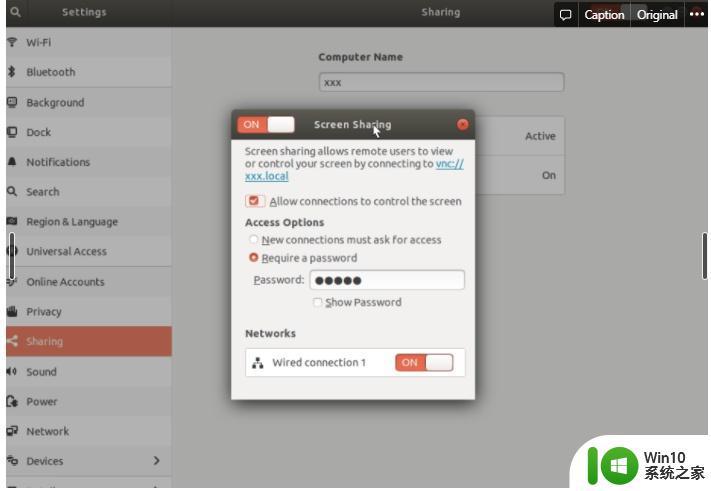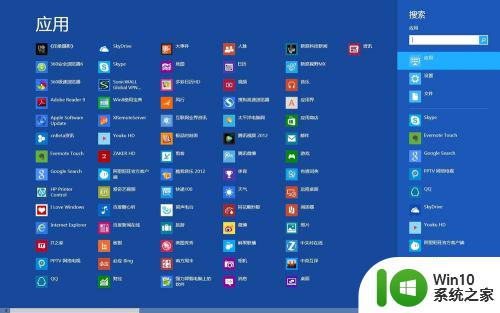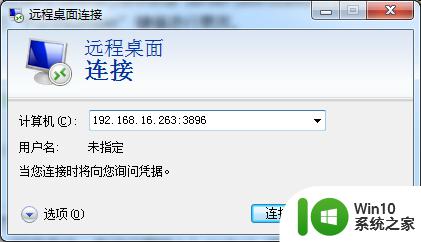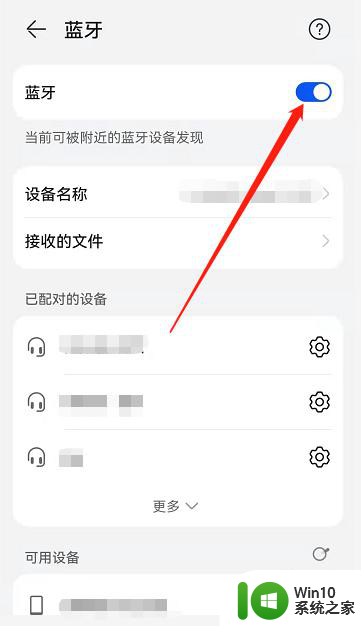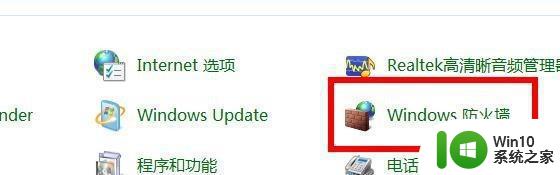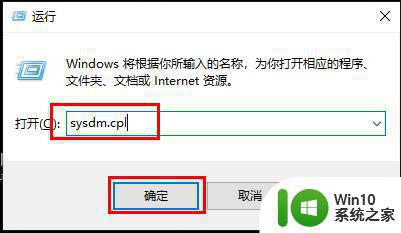安卓手机连接windows远程桌面的方法 如何使用安卓手机连接windwos远程桌面
更新时间:2023-08-18 09:52:42作者:zheng
有些用户想要使用安卓手机来连接windows操作系统的远程桌面功能,方便在手机上操控自己的电脑,今天小编教大家安卓手机连接windows远程桌面的方法,操作很简单,大家跟着我的方法来操作吧。
具体方法:
1、打开“Remote Desktop”,在使用界面点击右上角的“+”。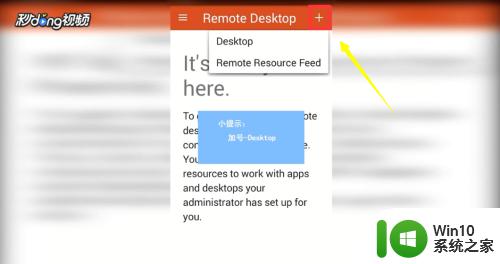
2、点击“Desktop”。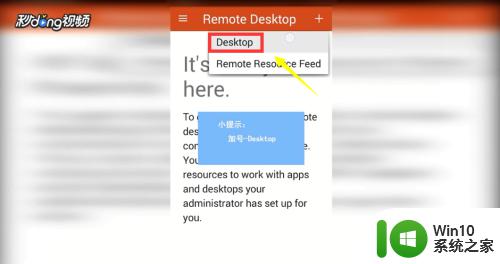
3、在PC name下方输入电脑IP地址,点击右上角的“SAVE”。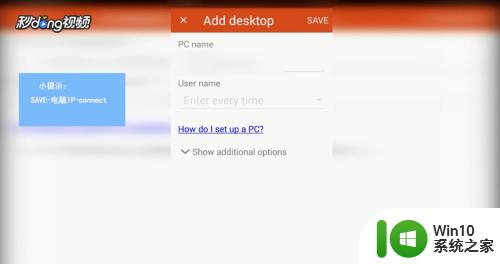
4、点击电脑IP,点击“CONNECT”。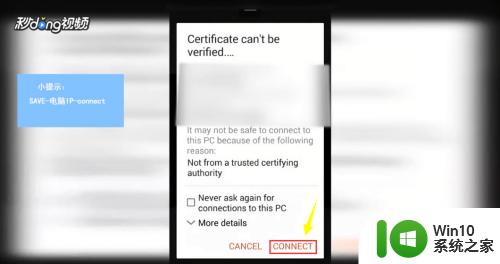
5、输入用户名及密码,点击“CONNECT”即可出现windwos系统的远程桌面。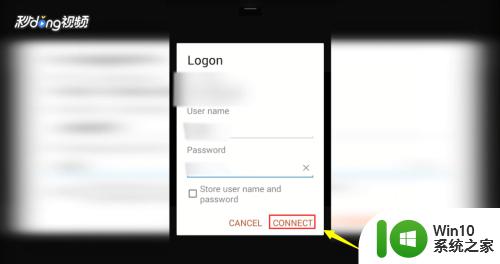
以上就是安卓手机连接windows远程桌面的方法的全部内容,如果有遇到这种情况,那么你就可以根据小编的操作来进行解决,非常的简单快速,一步到位。